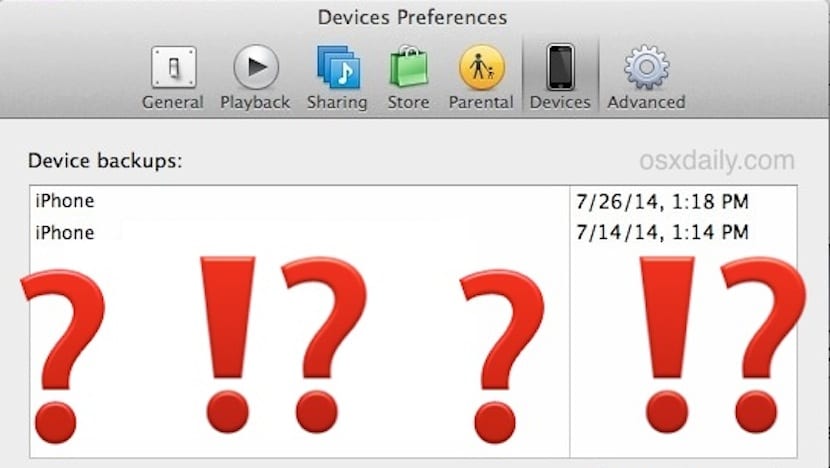
Patuloy kaming tumutulong sa iyo sa proseso na milyun-milyong mga gumagamit ang isasagawa ngayon, na ina-update ang kanilang mga aparato sa iOS 8. Ang pinaka-lohikal na bagay ay bago mag-update sa iOS 8 gumawa ka ng isang backup ng aparato, pareho sa iCloud, bilang lokal mula sa iTunes sa iyong PC o Mac.
Ngayon, kung ito ang kaso, halimbawa, mayroon kang dalawang iPad, isang iPad Air at halimbawa isang iPad mini Retina at ang parehong mga aparato ay tinatawag na pareho, iPad ni Pedro, tulad ng kaso ko, makikita mo iyon kapag nakita mo ang mga kopya na nagawa ng iTunes, magkakaroon sila ng magkatulad na pangalan at samakatuwid ay hindi mo malalaman kung paano pag-iba-ibahin ang mga ito sa isang sulyap.
Kapag gumawa kami ng isang backup na kopya ng aming iOS aparato sa iTunes, maitatala ang backup na iyon kasama ang pangalang ibinigay namin sa aparato. Sa pagkakawatak-watak ng mga modelo na kasalukuyang mayroon ang Apple, ito ay lalong karaniwan para sa parehong gumagamit, sa ilalim ng parehong Apple account, na magkaroon, halimbawa, dalawang iPhone, iPad o iPod Touch, at samakatuwid, kung napagpasyahan mong tawagan silang pareho, ang mga backup na kopya ng mga aparato na pinangalanang pareho ay tatawaging pareho.
Tulad ng nakikita mo sa kasamang imahe, pinangalanan ng gumagamit na ito ang kanyang dalawang iPhone nang pareho, kaya ngayon mo lang alam sa isang sulyap kung aling kopya ang kabilang sa bawat iPhone. Gayunpaman, mayroong isang napaka-simpleng paraan upang kilalanin kung aling kopya ang bawat isa at samakatuwid aling iDevice ito kabilang.
Una sa lahat, dapat nating tandaan na upang makagawa ng isang "lokal" na backup, nang hindi gumagamit ng Apple cloud, dapat nating ipasok ang iTunes, ikonekta ang aming aparato at kapag lumitaw ito sa kaliwang bahagi ng haligi ay nag-click kami sa pangalan ng aparato at magbigay I-save ang Backup. Sa sandaling gumawa ka ng mga backup na kopya ng mga aparato na ia-update mo, maaari mo na ngayong gawin ang proseso ng pag-update nang matahimik @ dahil kung may isang error na makakabalik ka sa panimulang punto.
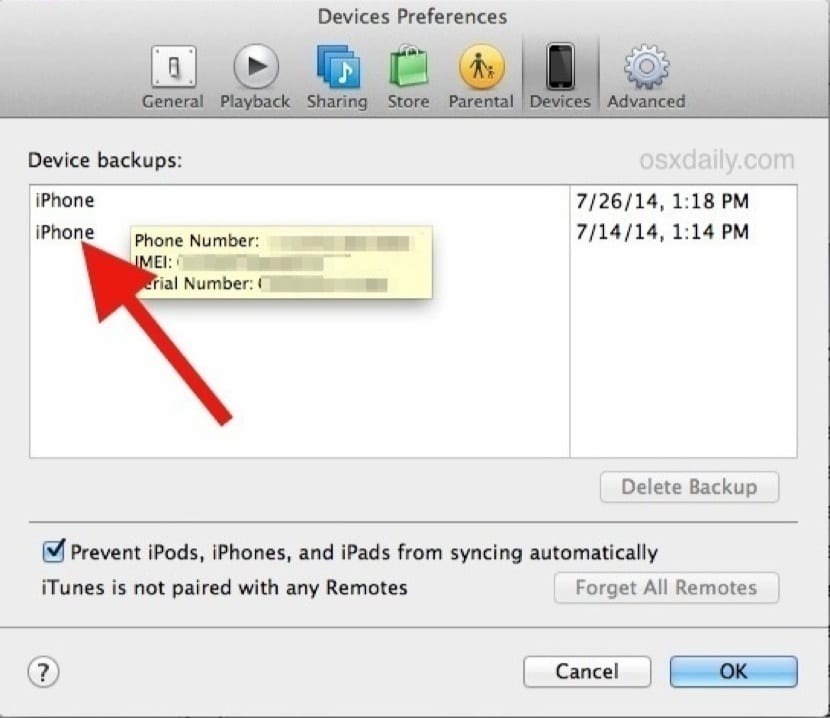
Upang ma-access at makita kung anong mga backup na kopya ang nai-save mo sa iTunes, dapat mo buksan ang iTunes, pumunta sa tuktok na menu at mag-click sa iTunes> Mga Kagustuhan> Mga Device. Makikita mo na mayroong isang listahan ng mga umiiral na mga backup na kopya. Kung mayroon kang dalawang mga aparato na tinatawag na pareho, upang malaman kung aling aparato ang pag-aari ng bawat kopya Ang kailangan mo lang gawin ay ilagay ang mouse sa pangalan ng kopya upang maglabas ng isang glodo na may impormasyong IMEI at serial number ng aparato kung saan kabilang ang kopya na iyon.
Kumusta, nagbago ako mula sa iPhone 5 hanggang 6 plus, ang lahat ay maayos hanggang sa mawala ang aking iPhone 6 at nais kong ilagay ang lahat ng backup mula 6 hanggang 5. Sa aking iTunes ang mga pag-backup na mayroon akong parehong impormasyon at hindi hanggang sa petsa, iyon ay, wala itong impormasyon na nasa 6. ako ay napakabait na tulungan ako. Salamat